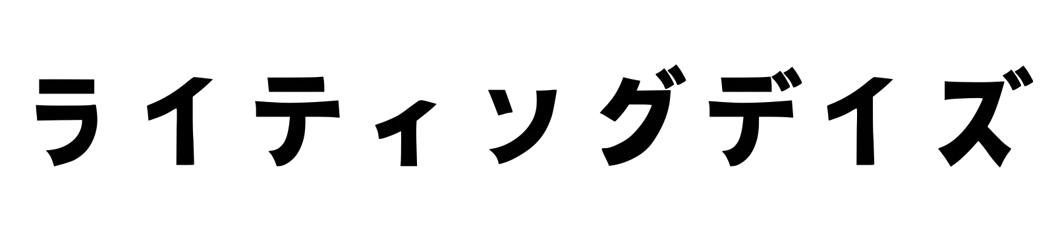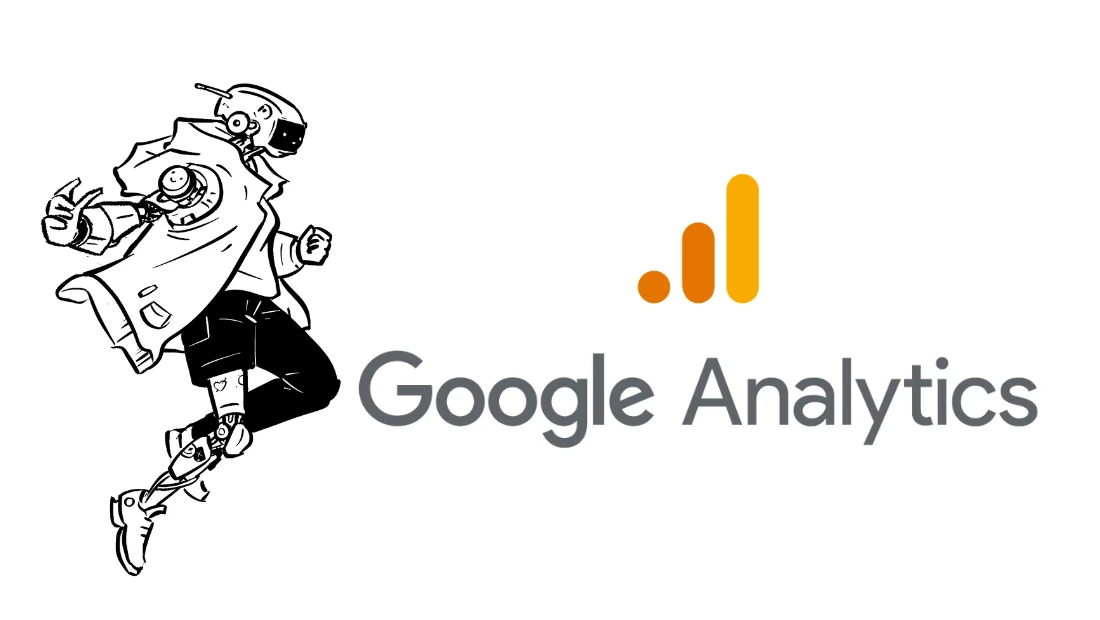GA4での自分のアクセス除外がうまくいかない…
「Google Analytics オプトアウト アドオン」がだと簡単にできるのかな?

SafariやChromeで、「Google Analytics オプトアウト アドオン」を設定する方法が知りたいな
 ショーン
ショーン「Google Analytics オプトアウト アドオン」を使えば、Googleアナリティクス(GA4)への自分のアクセスを簡単に除外できます。
Safariや、Chromeへの導入方法も合わせて紹介しますね。
「自分のブログへのアクセス制限をしたいけど、GA4の設定がうまくいかない…」
「毎回IPアドレス変わるし、GA4の設定が面倒だなぁ」
そんな方は、「Google Analytics オプトアウト アドオン」が便利です。
ブラウザの拡張機能としてかんたんに導入できて、作業の手間が省けます。
Safariでの導入方法、Chromeでの導入方法どちらも解説したのでご覧ください。
- Google Analytics オプトアウト アドオンについて
- Google Analytics オプトアウト アドオンのメリット・デメリット
- Google Analytics オプトアウト アドオンの設定方法(Safari&Chrome)
- Google Analytics オプトアウト アドオンを使ってみてわかったこと
Google Analytics オプトアウト アドオンとは?
「Google Analytics オプトアウト アドオン」についてです。
個人ブログを運営している人で、Google Analytics オプトアウト アドオンの名前を聞いたことがある人は少ないのではないでしょうか。
Google Analytics オプトアウト アドオンについて、基本情報をまとめましたのでサラッと読んでみてください。
Google Analytics オプトアウト アドオンでできること
Google Analytics オプトアウト アドオンを使うとできること。
それは、サイト操作のデータが Google アナリティクスに送られないようにすることです。
つまり、登録した特定のサイト上での操作(アクセスなど)をGoogleアナリティクス上に反映するのを防げます。
主な使い方としては、自分のサイトを登録することでGoogleアナリティクスへの「自分のアクセス」を除外できます。
サイト操作のデータが Google アナリティクスに送られないようにするには、Google アナリティクス オプトアウト アドオンをインストールします。このアドオンを使用すると、ウェブサイトで実行されている Google アナリティクス JavaScript(ga.js、analytics.js、dc.js)から Google アナリティクスにサイト操作に関する情報が送信されないようにすることができます。
Google アナリティクス オプトアウト アドオンを使用すると、サイトの所有者が他のツールでサイトの分析指標を測定することはできなくなります。ただし、ウェブサイト自体や他のウェブ解析サービスにデータが送信されないようにすることはできません。
ブログを運営していると、設定しない限り自分のアクセスがGoogleアナリティクスへカウントされてしまいます。
正確なデータ収集には自分のアクセス除外が必要ですね。
Google Analytics オプトアウト アドオンの仕組み
Google Analytics オプトアウト アドオンの仕組みです。
Google Analytics オプトアウト アドオンはブラウザの拡張機能として使えるようになっています。
ダウンロード(無料)してブラウザ上で有効にするだけで、アクセスの制限などが可能です。
Google Analytics オプトアウト アドオンが対応しているブラウザは以下です。
- Google Chrome
- Mozilla Firefox
- Apple Safari
- Microsoft Edge
主要なブラウザに対応しているので、どんな環境でブログをしていても拡張機能を導入できそうです。
Google Analytics オプトアウト アドオンはどんな人むけ?
Google Analytics オプトアウト アドオンがおすすめな人。
それは、サイト・ブログ運営者でGoogleアナリティクス(GA4)を使ったアクセス除外が面倒に感じている人です。
Googleアナリティクス(GA4)でサイトへの自分のアクセス除外を行う場合、IPアドレスから除外します。
しかし、IPアドレスからの除外は「固定IPアドレス」でなければ定期的な設定の見直しや再設定が必要。
ぶっちゃけ面倒です。
サイト運営の作業を一台のPC、同じブラウザで行なっているのであれば、間違いなくGoogle Analytics オプトアウト アドオンを導入することで、手間が減ります。
\ Google Analytics オプトアウト アドオンがおすすめな人 /
- 同じPCで作業している
- 同じブラウザを使って作業している
- GA4でのアクセス除外が面倒に感じている
Google Analytics オプトアウト アドオンの【メリット・デメリット】
Google Analytics オプトアウト アドオンを使うメリット・デメリットについて。
Google Analytics オプトアウト アドオン導入のデメリット
まずはデメリットから紹介します。
デメリットは以下です。
- シークレットサーチなどには使えない
- 複数ブラウザを使う場合は個別に導入が必要
シークレットサーチなどには使えない
Google Analytics オプトアウト アドオンはシークレットサーチなどでは作動しません。
有効にしたブラウザ上でのみアクセスのブロックが可能です。
複数ブラウザを使う場合は個別に導入が必要
Google Analytics オプトアウト アドオンを導入できるのは、4つのブラウザのみです。
ChromeとSafariどちらも使うのであれば、個別で導入が必要になります。
\ Google Analytics オプトアウト アドオンが使えるブラウザ4つ /
- Google Chrome
- Mozilla Firefox
- Apple Safari
- Microsoft Edge
Google Analytics オプトアウト アドオン導入のメリット
メリットを紹介します。
Google Analytics オプトアウト アドオン導入のメリットは以下。
- 手軽に導入できて無料
- Google公式のツールで安心感がある
- IPアドレスの変動に左右されない
- サイトを選んで設定できる
手軽に導入できて無料
Google Analytics オプトアウト アドオンは無料で使えます。
設定自体もブラウザの拡張機能へ追加するだけなので、PC操作が苦手な人でもできるでしょう。
Google公式のツールで安心感がある
Google Analytics オプトアウト アドオンは、Google公式のツールです。
セキュリティ面でも比較的安心して導入できるのはメリットですね。
IPアドレスの変動に左右されない
個人的にGoogle Analytics オプトアウト アドオンの1番のメリット。
それは、IPアドレスの変動に左右されないことです。
Google Analytics オプトアウト アドオンは、ブラウザの拡張機能を使うのでIPアドレスに依存しません。
作業環境の場所が変わっても、ブラウザが同じなら作動します。
サイトを選んで設定できる
Google Analytics オプトアウト アドオンを有効にする際には、サイトを選んで設定できます。
自分で運営しているサイトのみ動作を有効にできるので、安心です。
Google Analytics オプトアウト アドオンの【Safari&Chrome設定方法】
Google Analytics オプトアウト アドオンの設定方法について紹介します。
ここでは、SafariとChromeの設定方法を解説していきます。
お使いのブラウザに合わせて設定してみてください。
>>>Google Analytics オプトアウト アドオンのダウンロードページ
Safariでの設定方法
Safariでの設定方法です。
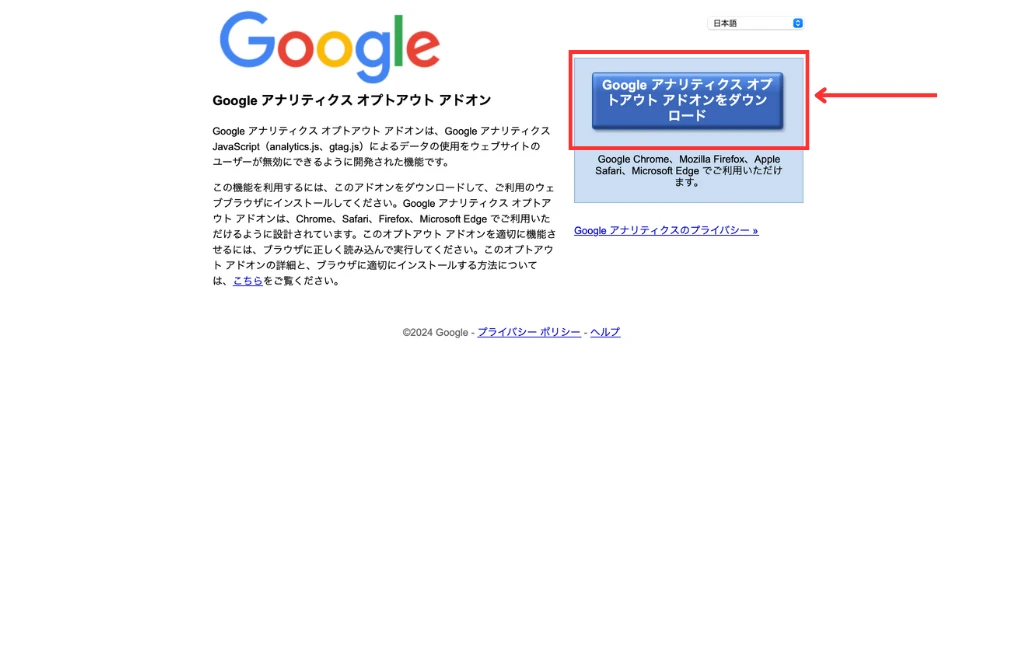
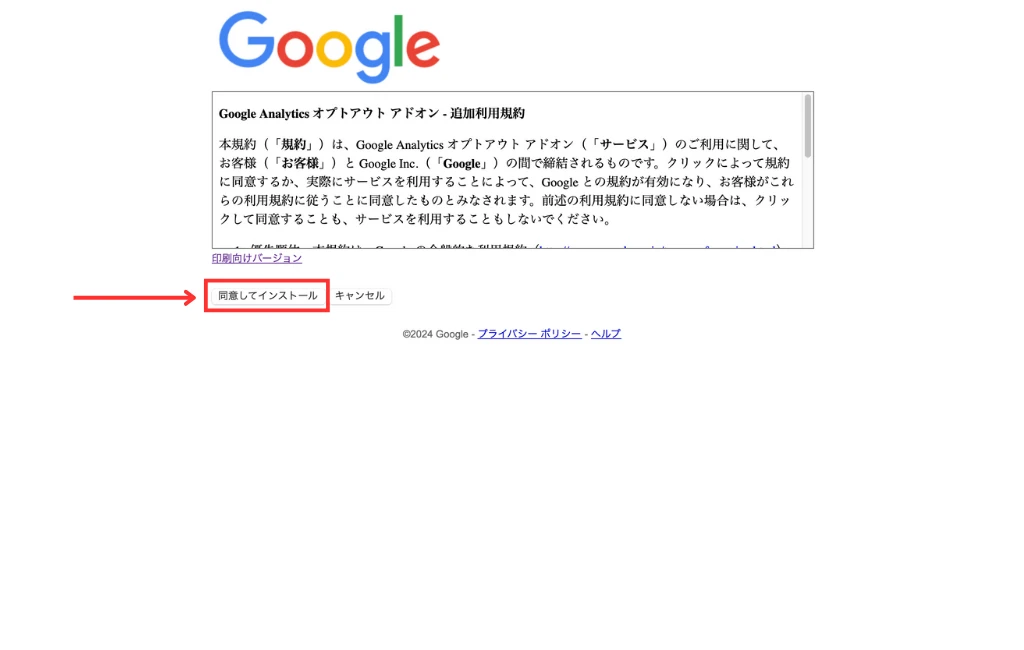
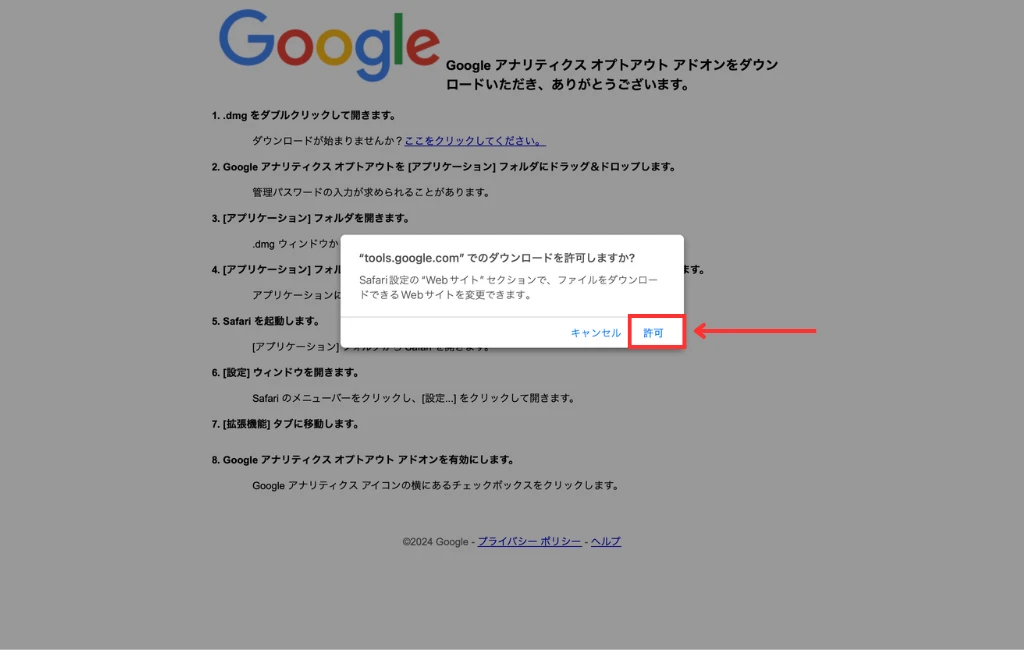
ダウンロード、インストールを完了させる。
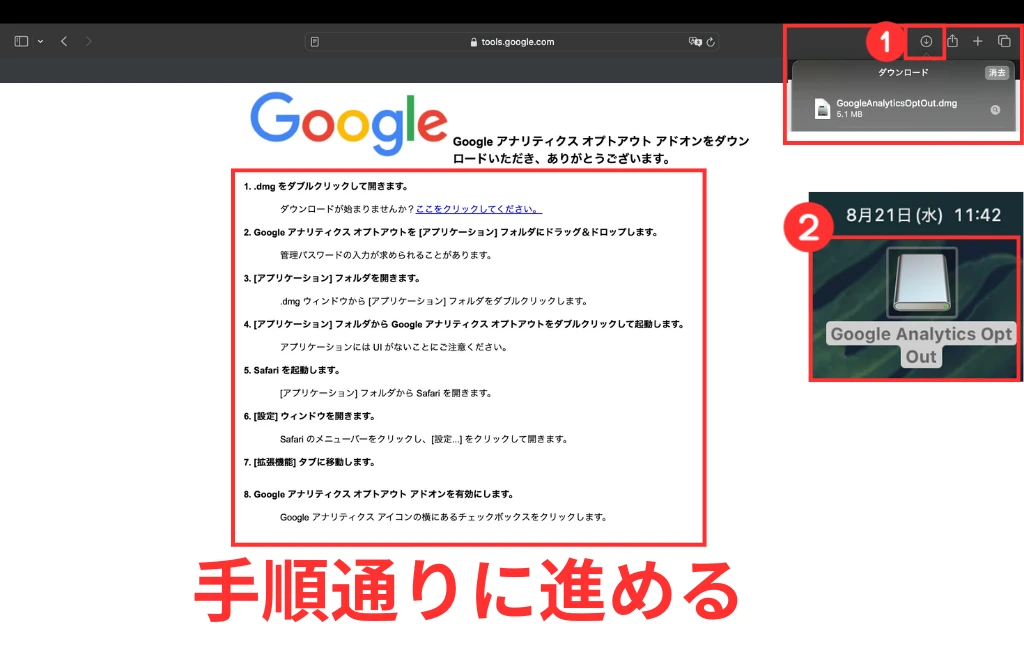
マニュアルが表示されるので、手順通りに進める。
①のダウンロードをクリックする。
または、②デスクトップorダウンロード項目から、GoogleAnalytics Opt Outをクリック。
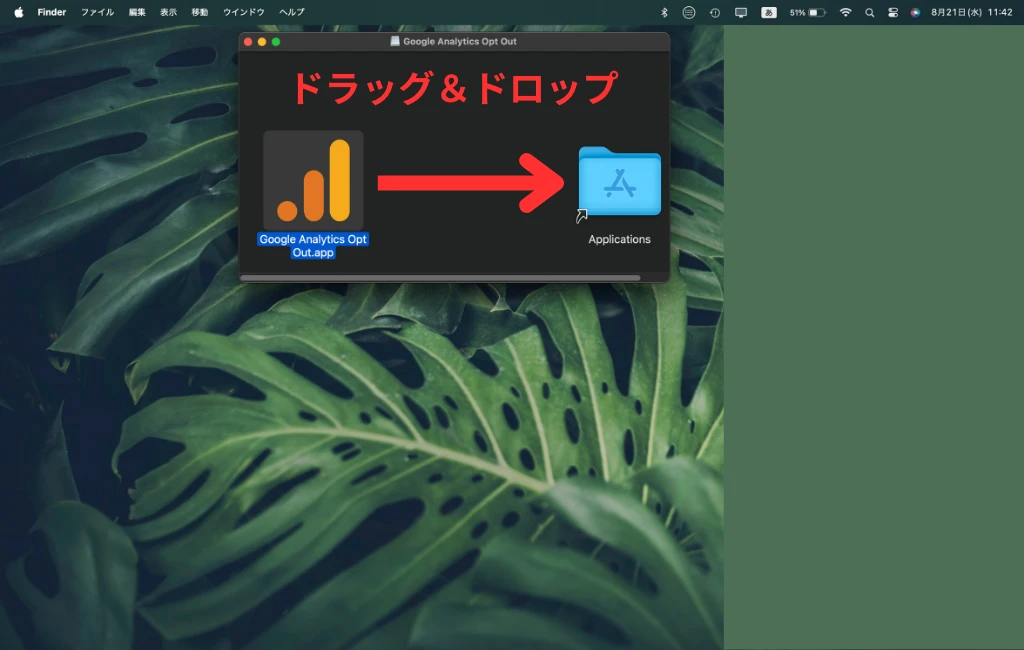
ダウンロードしたファイルをクリックして、画像のように表示されたら「Applications」へドラッグ&ドロップする。
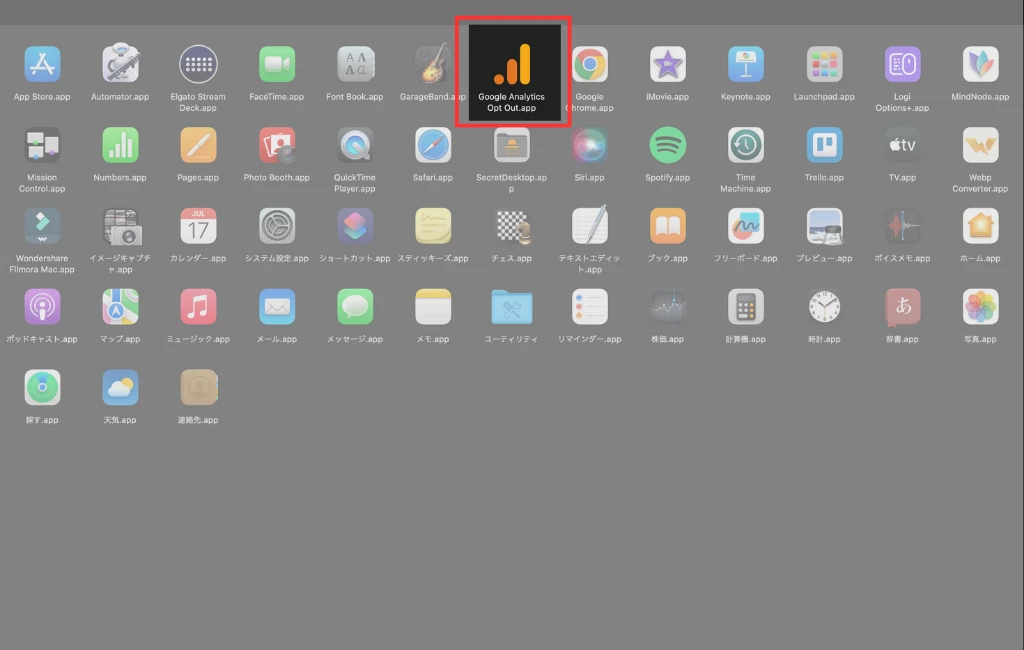
アプリケーションズに追加された「GoogleAnalytics Opt Out.app」をクリック。
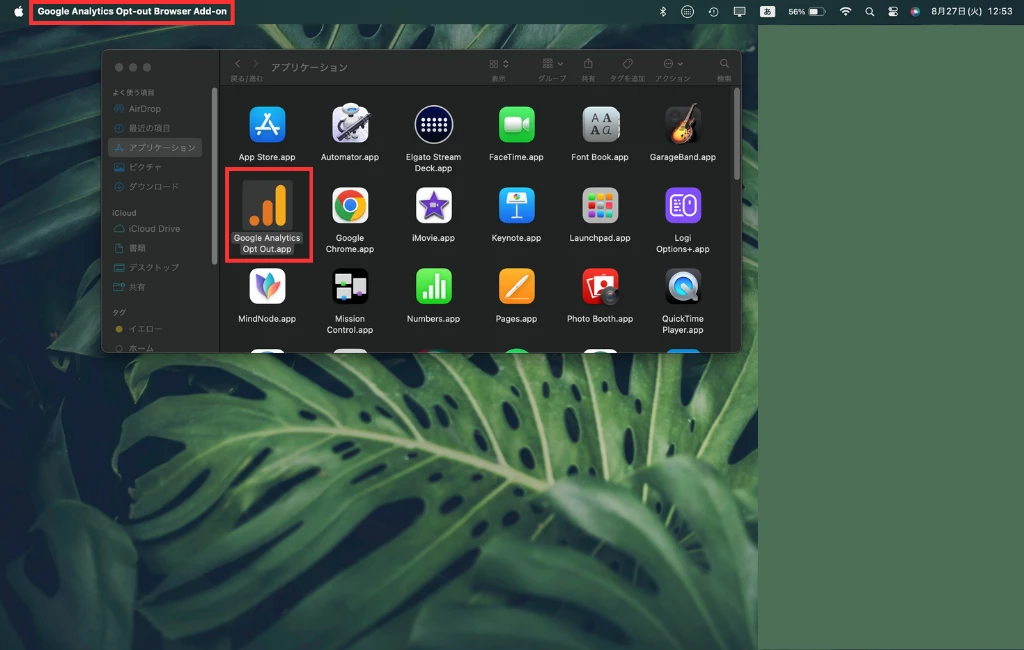
追加されたアプリをクリックし、起動すると画像右上のように「GoogleAnalytics Opt-Out Browser Add-on」と表示される。
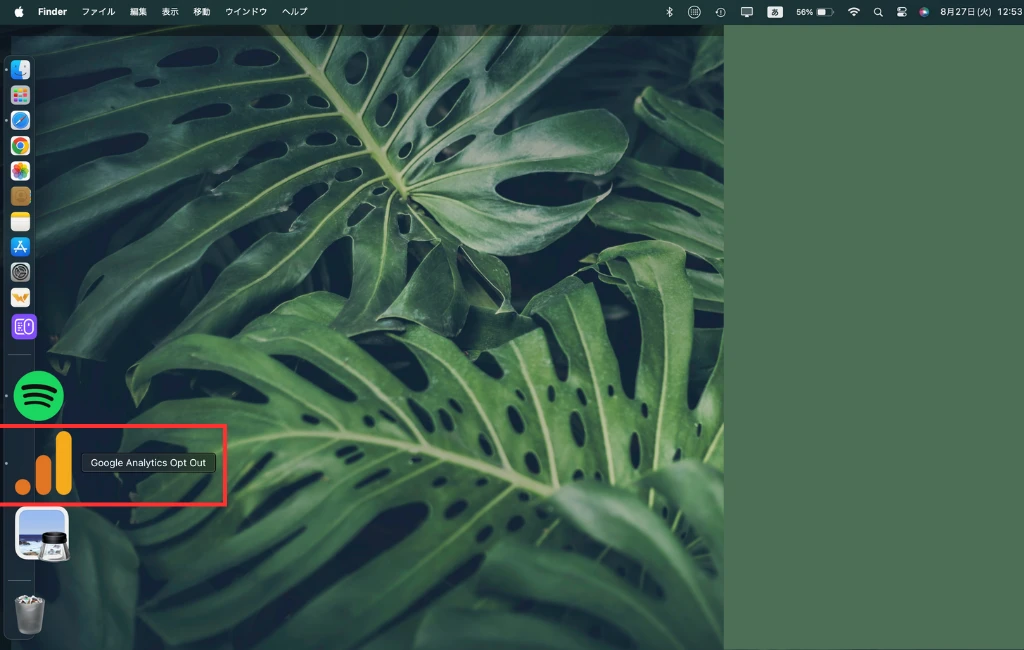
アプリが起動しても、常に画面に表示されているわけではない。
上の画像のように、アプリが起動していることを確認する。(ドットマークがアプリアイコンに表示されている)
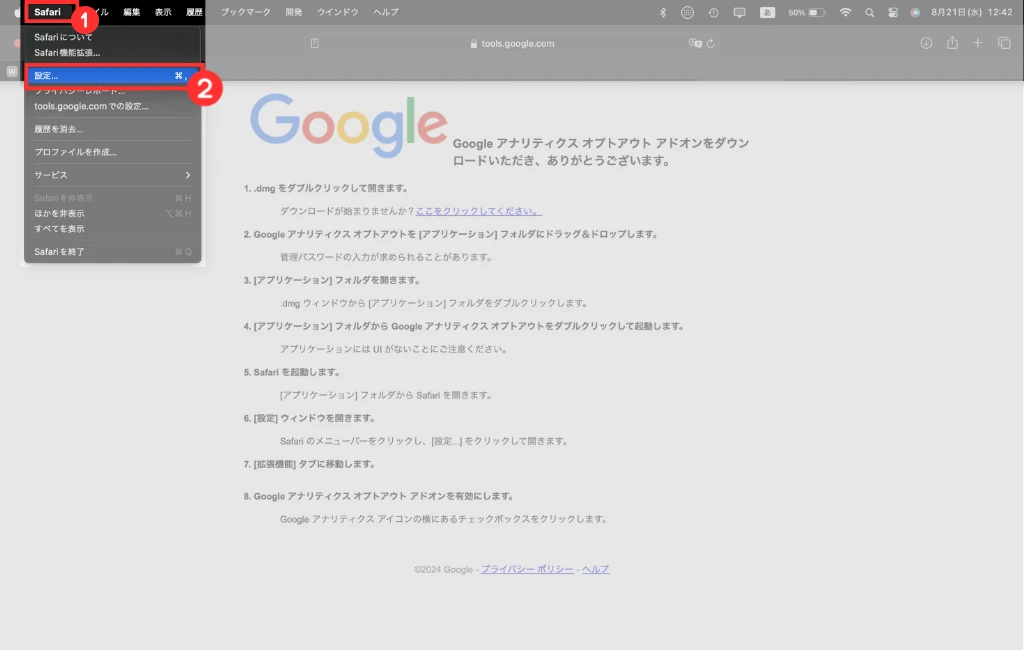
Safariを開いて手順に沿って進める。
- 「Safari」をクリック
- 「設定」をクリック
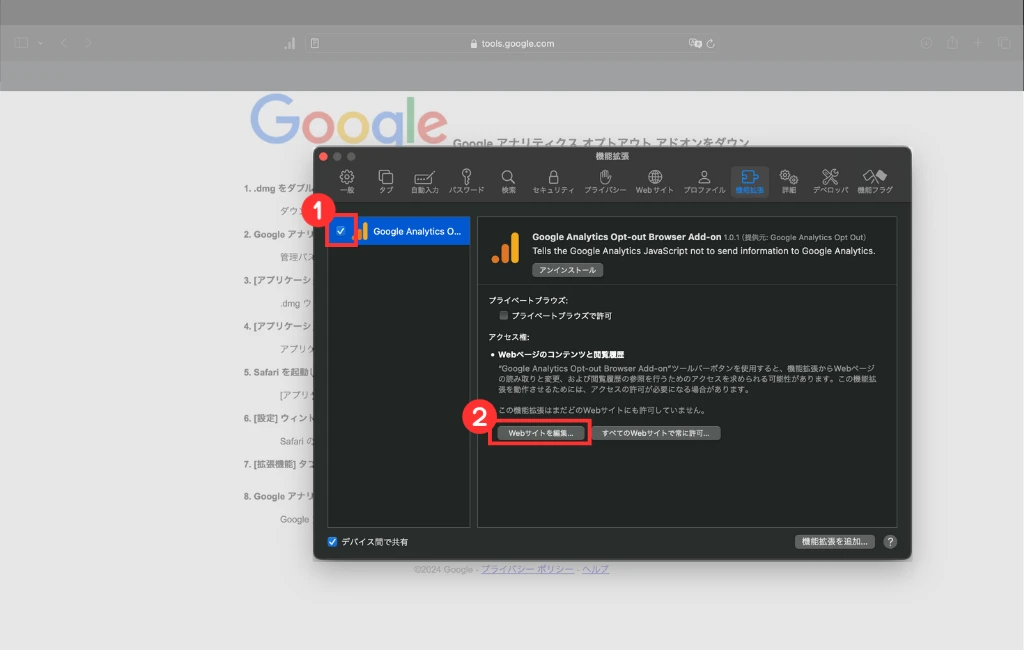
拡張機能が表示されるので、①のボックスにチェックを入れる。
②「Webサイトを編集」をクリック。
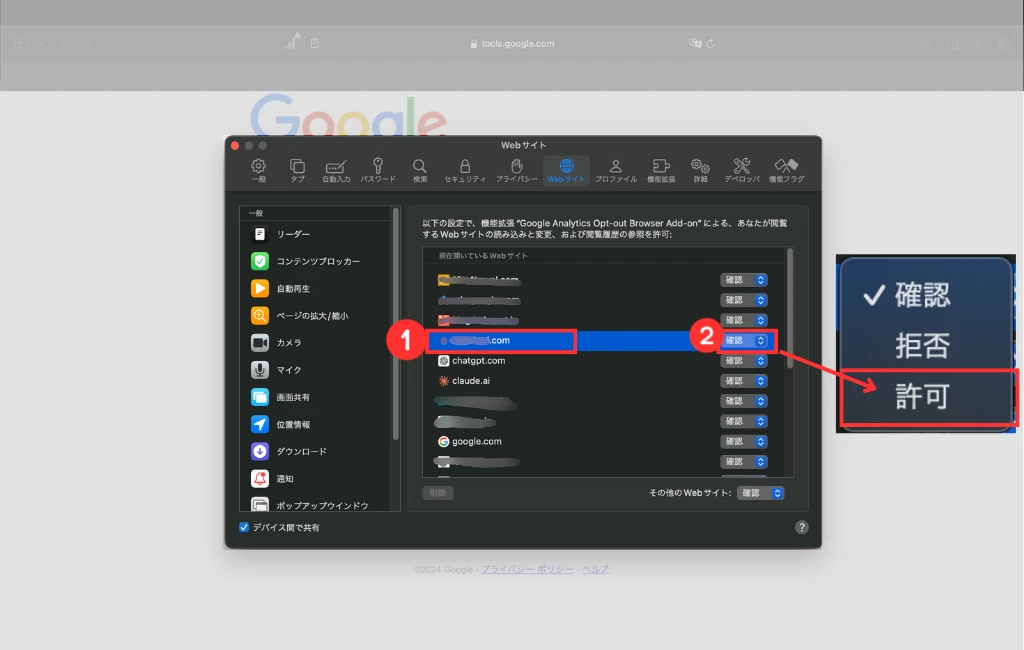
- 設定したい自分のサイト・ブログを選ぶ
- 「許可」を選択する
これで、設定は完了です。
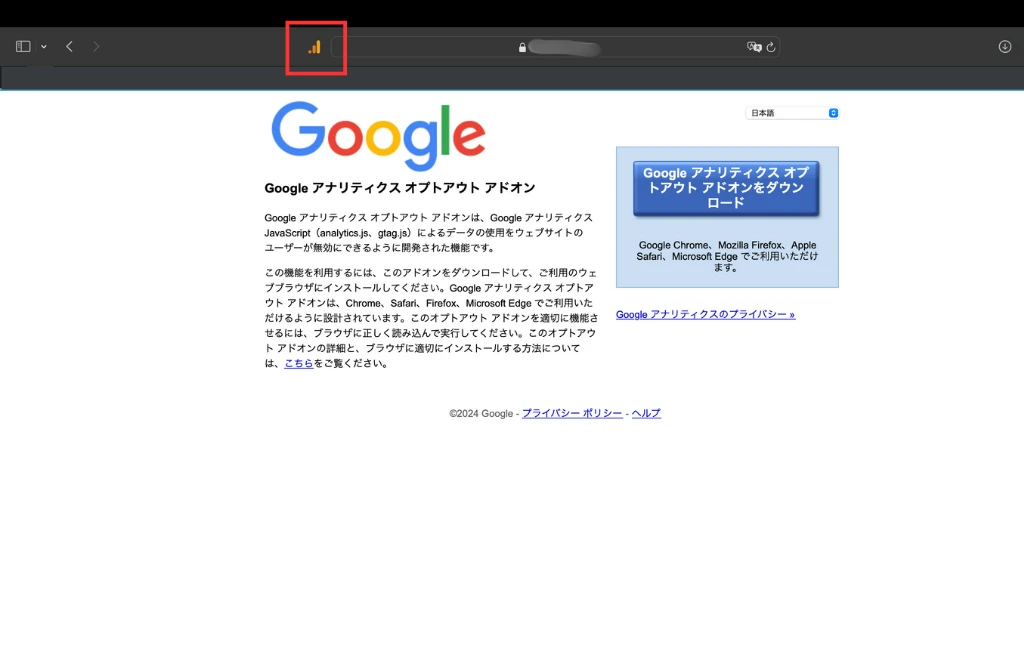
Google Analytics オプトアウト アドオンが有効になっている場合、上の画像のように「アナリティクスのマーク」が付きます。
有効になっていない場合はカラーが無い(色なし)のでわかりやすいです。
Chromeでの設定方法
続いてChromeでの設定方法です。
>>>Google Analytics オプトアウト アドオンのダウンロードページ
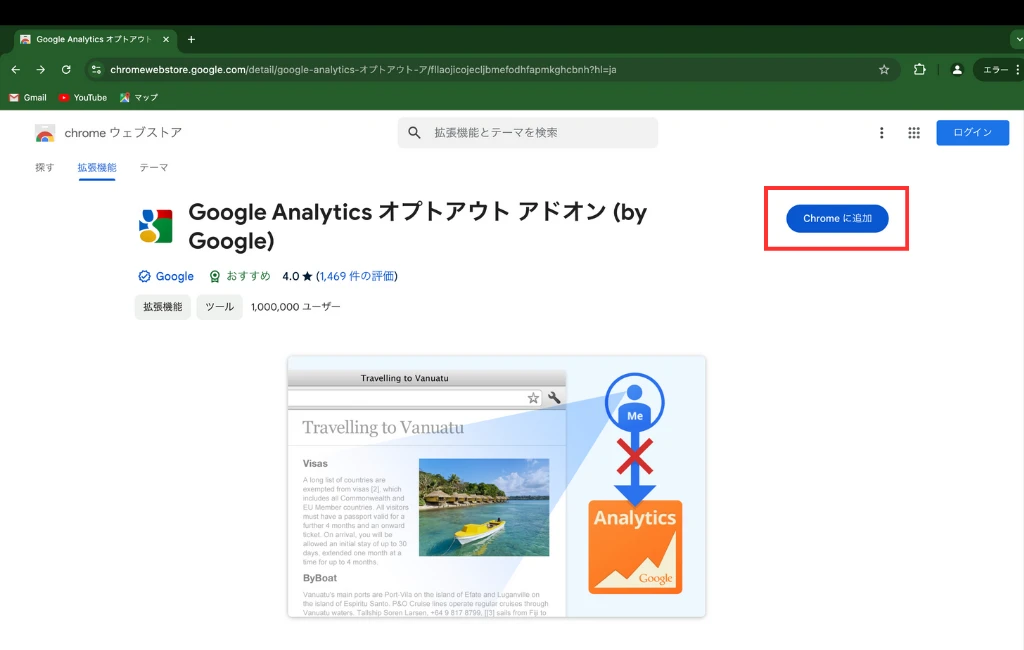
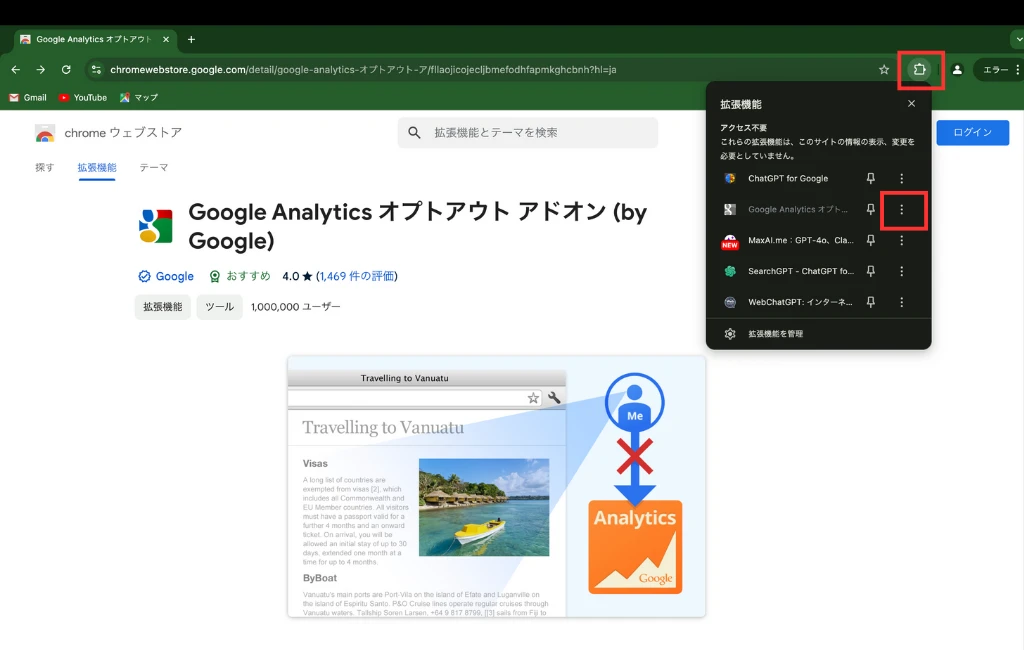
右上の「拡張機能のボタン」をクリック。
Google Analytics オプトアウト アドオンの項目にある「︙(縦三点リーダー)」をクリック。
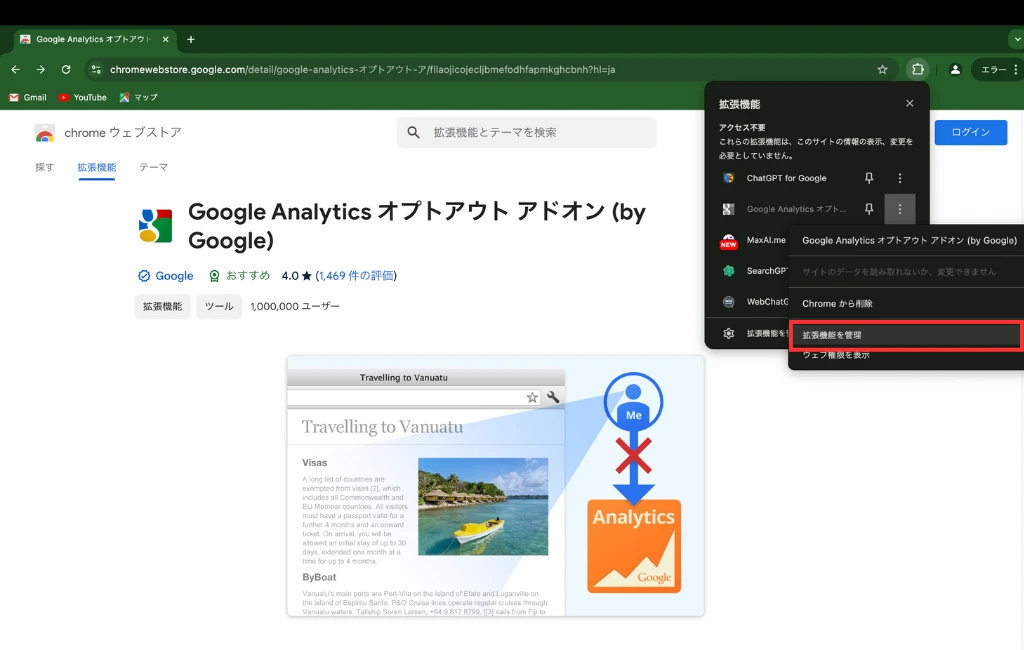
「拡張機能を管理」を選択。
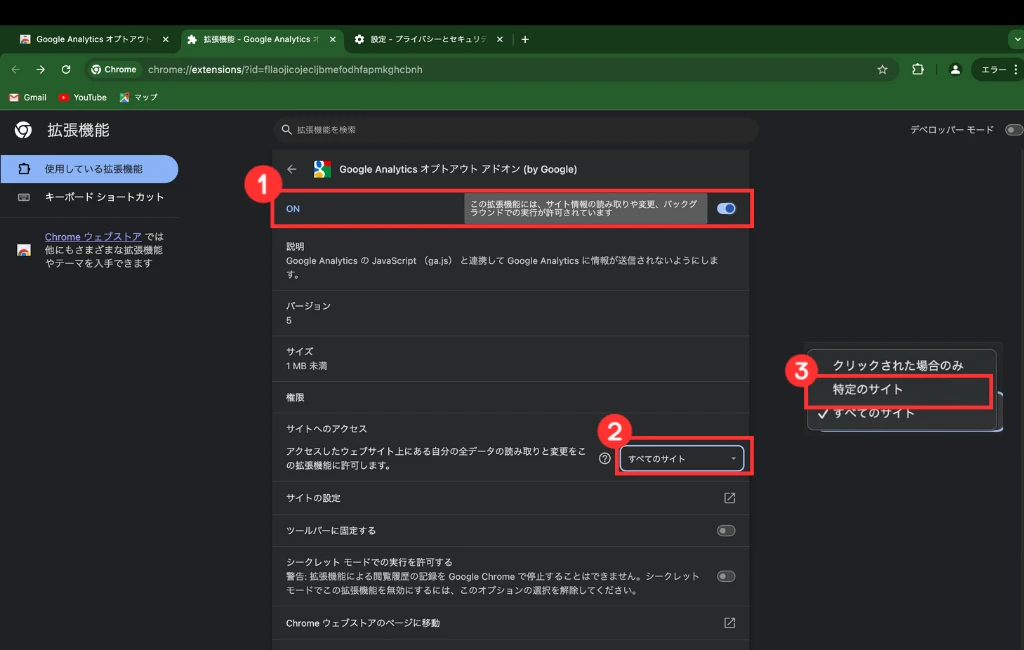
- Google Analytics オプトアウト アドオンを「ON」にする
- サイトへのアクセスのアコーディオンを開く
- 「特定のサイト」に変更する
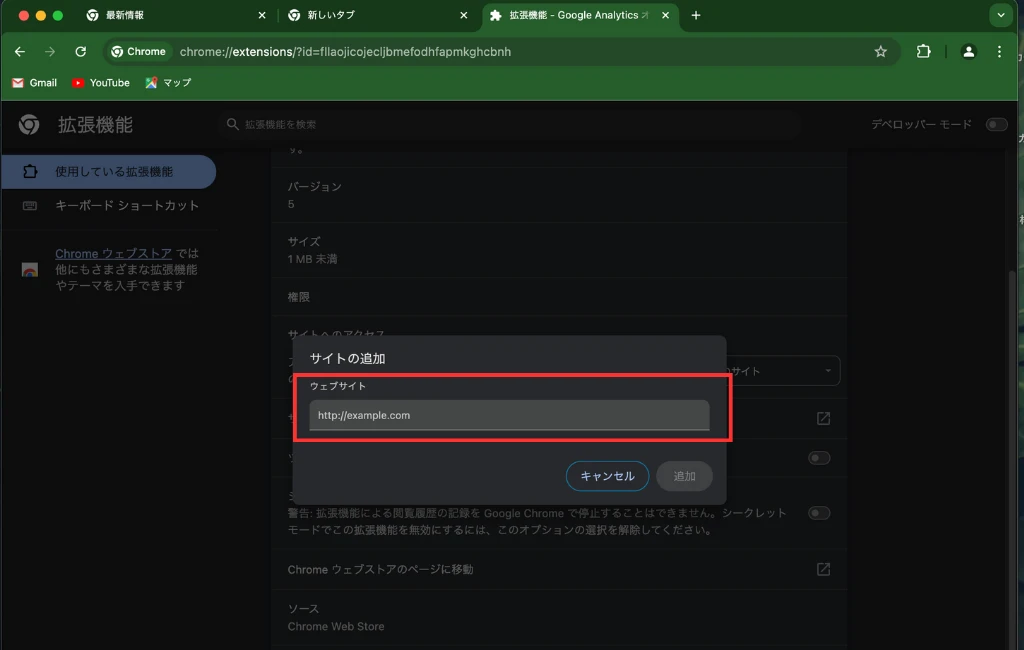
自分のサイト・ブログのURLを入力する
Google Analytics オプトアウト アドオンでわかったこと【Mac】
今回Google Analytics オプトアウト アドオンをMacでつかってみてわかったことを一部紹介します。
Macユーザーの方は参考にしてみてください。
- アプリは終了しても、アクセス除外設定は消えない
- ブラウザで機能をOFFにすると、一定時間が経つとブラウザから消えてしまう。Launchpad、アプリ起動、Safariを開く、Safari設定(左上)、アプリの横BOXにチェック、この際に前回設定した内容は変わらず保存されているので、再び設定する必要なし。
アプリを終了しても、アクセス除外の設定は消えない
Google Analytics オプトアウト アドオンのアプリを終了しても設定が消えることはありません。
つまり、アプリを終了したとしても毎回設定する必要はありません。
ブラウザで機能をOFFにすると一定時間で消えてしまう
Google Analytics オプトアウト アドオンの有効化をブラウザでOFFにした場合、一定時間が過ぎると表示が消えてしまいます。
その際には「アプリケーションズ」から「GoogleAnalytics Opt Out.app」を起動する必要があります。
アプリ起動後には、ブラウザで有効化すれば元の設定の状態で使えます。
アップデートなどで消えてしまうこともある
Google Analytics オプトアウト アドオンを導入して、
しばらくの時間が経ちました。(半年以上)
ある日なんとなく確認してみると、
「Google Analyticsのマーク」が検索窓にありません。
どうやらSafariのアップデートなどで、消えてしまっていたようです。
旧バージョンが起動しない
その後、前回と同様の手順で導入を試みましたがアプリが起動しませんでした。
推測ですがダウンロードしたGoogle Analytics オプトアウト アドオンのバージョンが、
アップデートに対応していなかったよう。
新しくApp(Google Analytics オプトアウト アドオン)をダウンロードし、
同じ手順でインストールし直しました。
結果。
いつものように動作しています。
Google Analytics オプトアウト アドオンについてのまとめ
Google Analytics オプトアウト アドオンは、PC・ブログ初心者でも導入しやすいです。
Googleアナリティクス4(GA4)で、IPアドレス設定からアクセスを除外するのが大変な人にはおすすめの方法です。
記事を参考にして、設定してみてはいかがでしょうか。